【使い方】類語辞書を内蔵!キーボードアプリ「ワードライト」


iOS8以降を搭載したiPhoneでは、標準のキーボードに加えて、サードパーティ製キーボードアプリが利用できます。「Simeji」や「Yahoo!キーボード」、「ATOK for iOS」などがそれにあたります。
今回ご紹介したいのは、数あるキーボードアプリのなかでも、類語辞書を内蔵し、定型文やアスキーアートなどの入力が簡単な「ワードライト」です!
「ワードライト」の主な機能
「ワードライト」は日本語類語辞書を内蔵したキーボードアプリです。標準の辞書と比べて、最新の固有名詞などを高い精度で変換できるほか、定型文の登録・呼び出し、また全角・半角カナへの変換もできます。
搭載されている機能について、公式の動画とともにご紹介します。
キーをタイプすると逐次類語を検索!
特徴的なのが類語辞書です。ワードライトでは、キーをタイプすると逐次類語を検索して表示します。言い換え語を調べたい時に使える機能です。WordNetを利用した類語辞書は、一般的な辞書と比較しても充実の15万8,000個の語彙を収録しています。
正確に日本語を変換
Google日本語入力、サジェストAPIを利用して、正確に日本語を変換することができ、最新の固有名詞も一発で変換できます。そのほか入力した単語のWikipedia項目にある関連語を表示し、単語の推敲と入力の補助もできます。
定型文や顔文字、アスキーアートを簡単呼び出し
また、改行を含む定型文や顔文字、アスキーアートをユーザー辞書に登録し、キーボードから直接呼び出して入力できます。
使いまわしする文書やメールのテンプレートなどを登録すると入力の手間が省けますし、デフォルトの定型文に加え、自作の定型文やアスキーアートの登録も可能です。
メールアドレスやHTMLタグなど煩わしい入力も簡単
さらに煩わしいメールアドレスの入力の際は、あらかじめユーザー辞書に登録しておいて変換する人も多いと思います。ワードライトでは、メールアドレスなどの入力も簡単に行えます。
メールアドレス以外にも、HTMLタグやURLの簡易入力もできるため、ブログの執筆など、iPhoneでの文章作成にとても便利です。
「ワードライト」の導入方法
1
App Storeで「ワードライト」を入手する
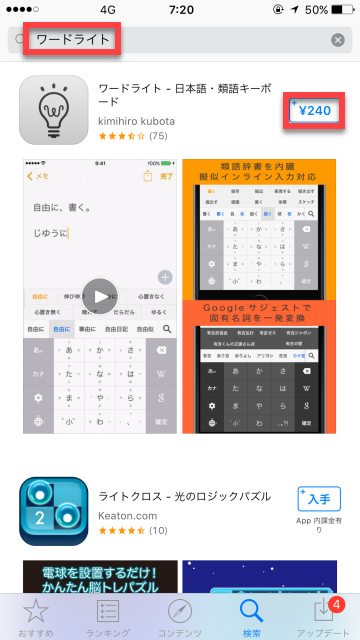
2
「ワードライト」を起動する
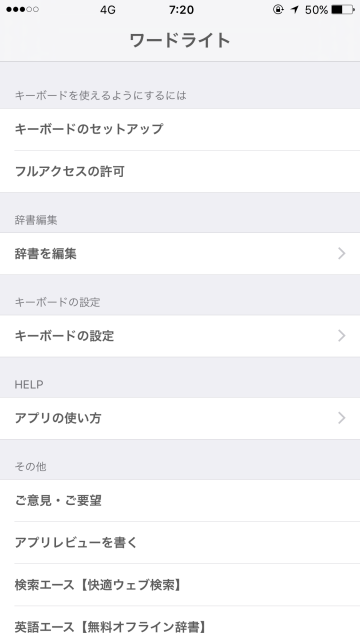
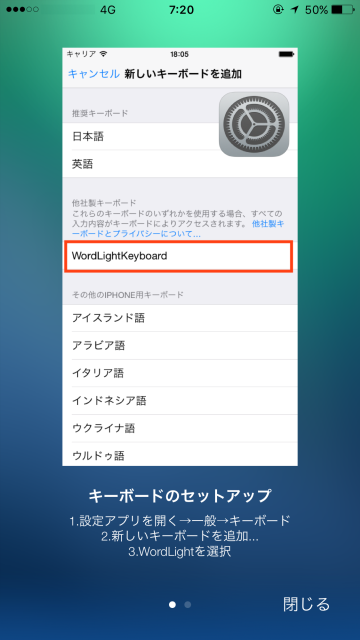
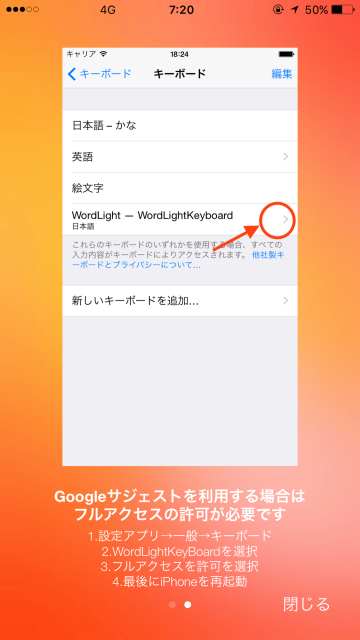
3
「設定」→「一般」→「キーボード」
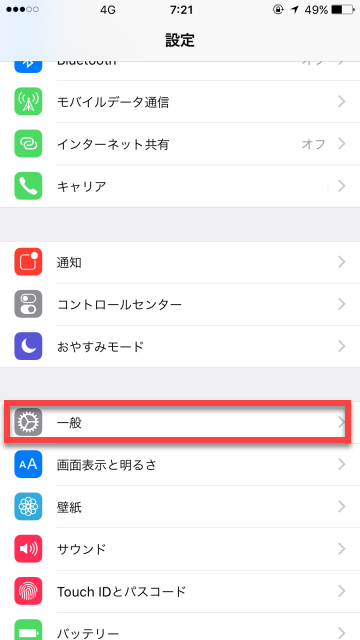
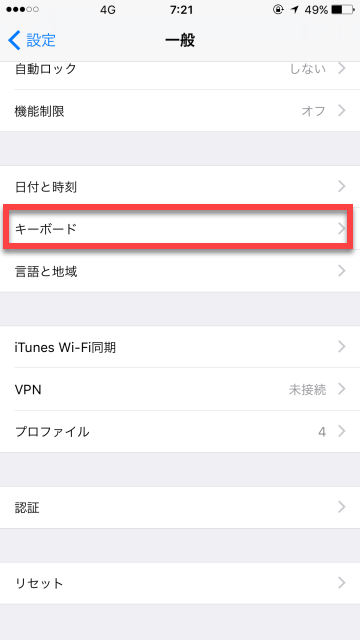
4
「キーボード」→「新しいキーボードを追加」
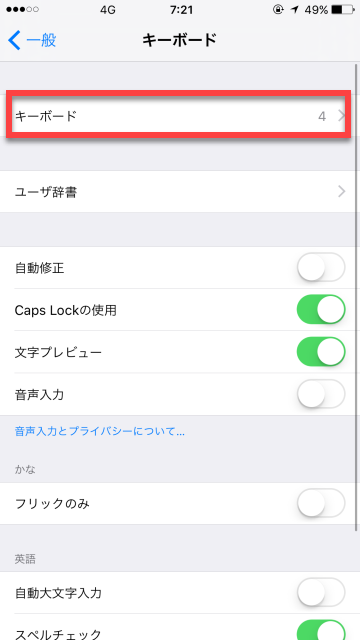
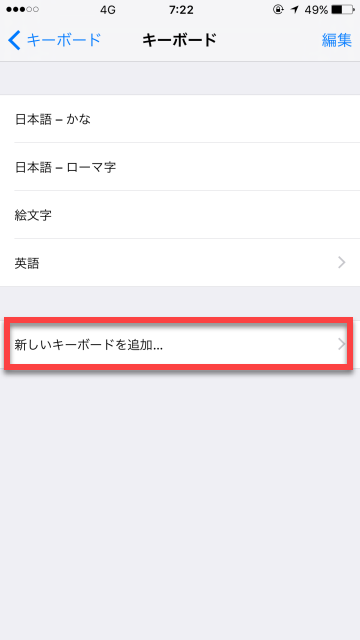
5
「WordLight」をタップしてキーボードを追加する
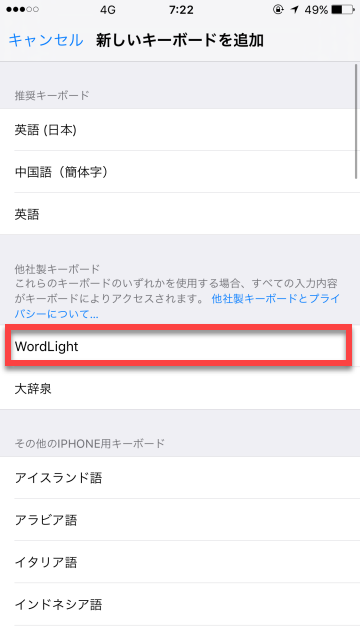
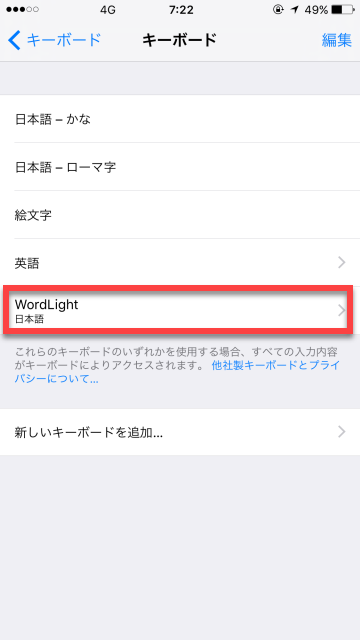
6
「ワードライト」のフルアクセス許可を有効にする
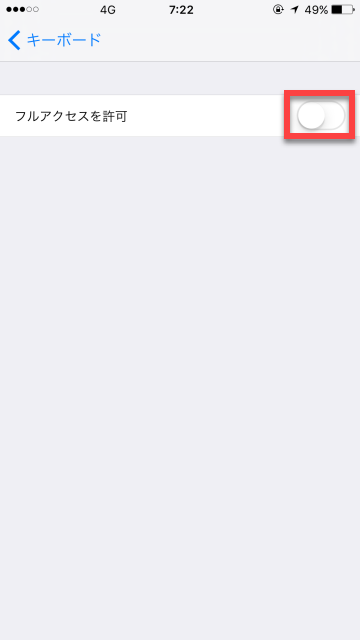
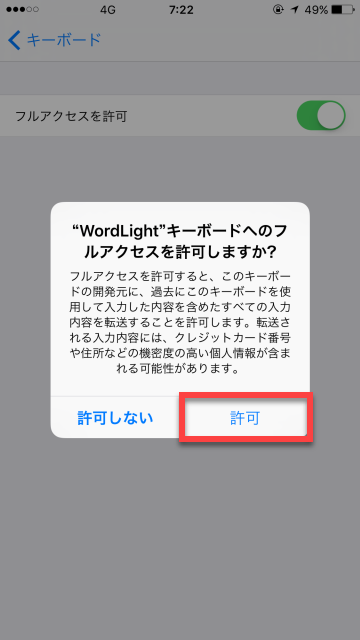
Security Policy
WordOuen(以下「当組織」といいます)はワードライト(以下「本サービス」といいます)において、個人情報を収集することは致しません。 当組織は、本プライバシーポリシーの変更が生じた場合、本サービス内での掲示によりお客様への告知を行います。
7
「ワードライト」の設定を確認する
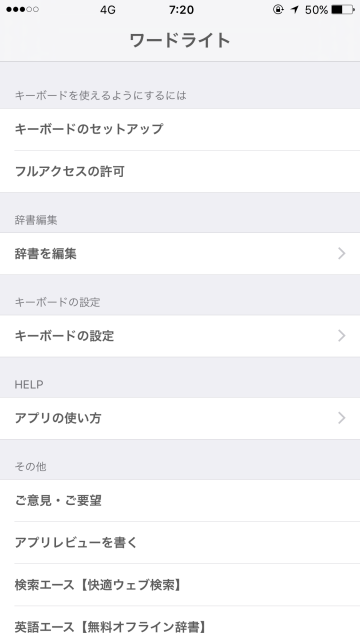
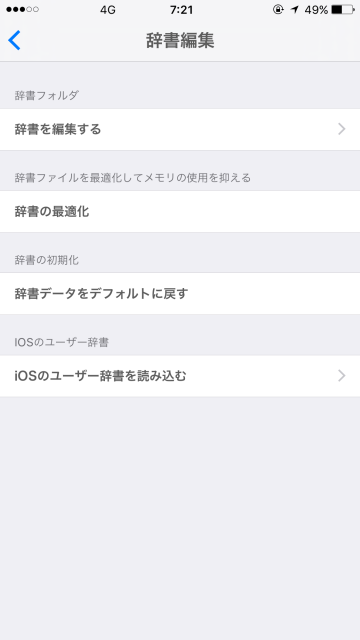
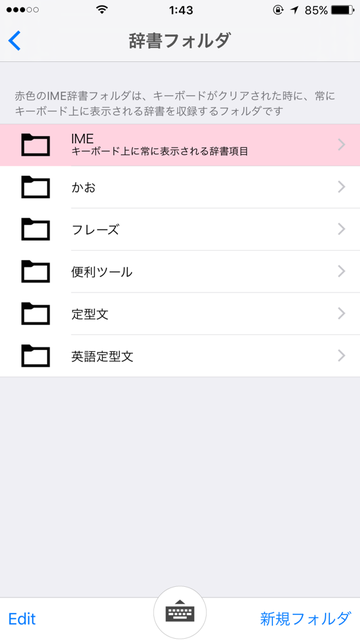
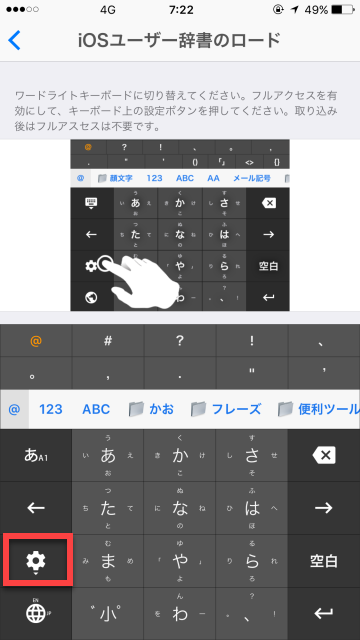
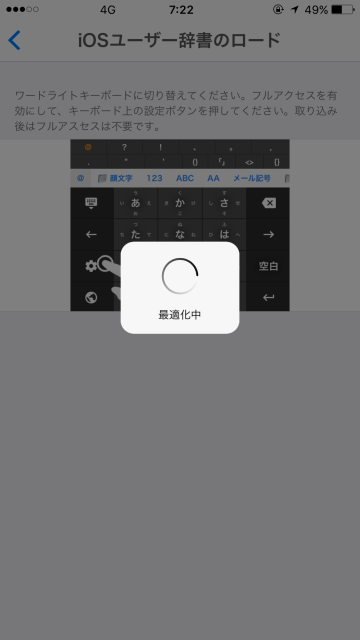
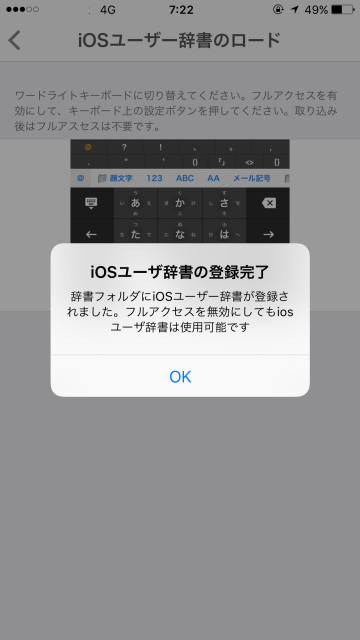
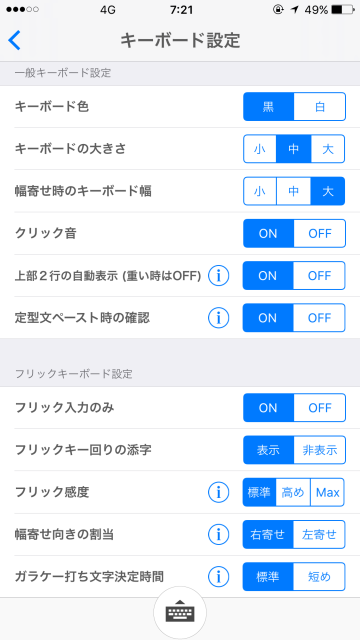
「ワードライト」の使い方
基本操作
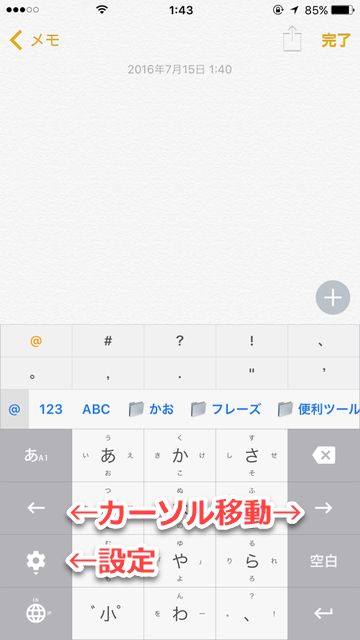
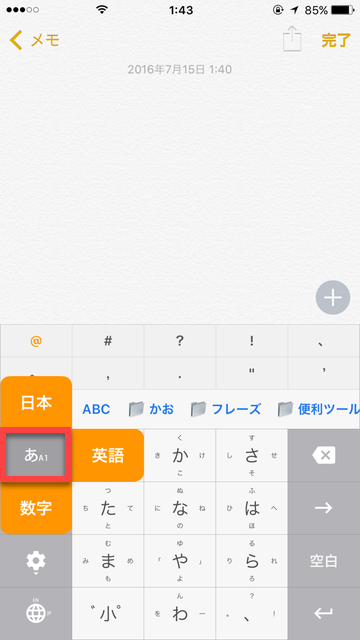
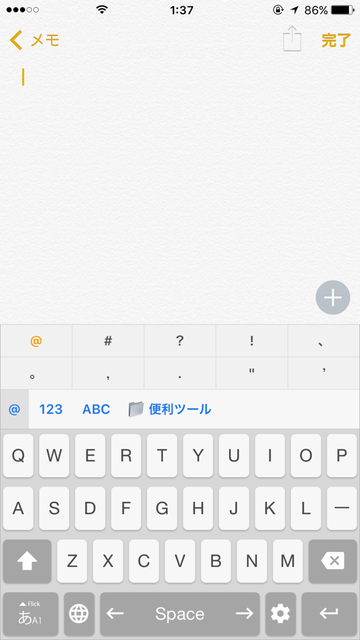
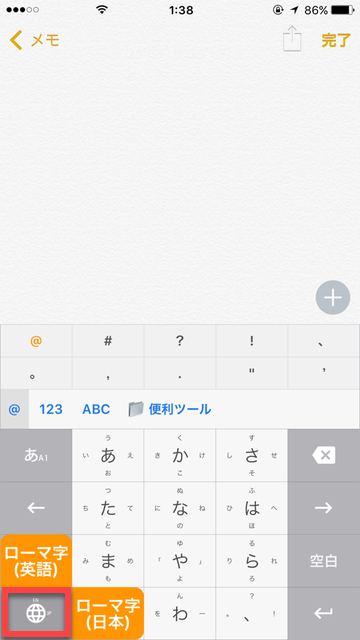
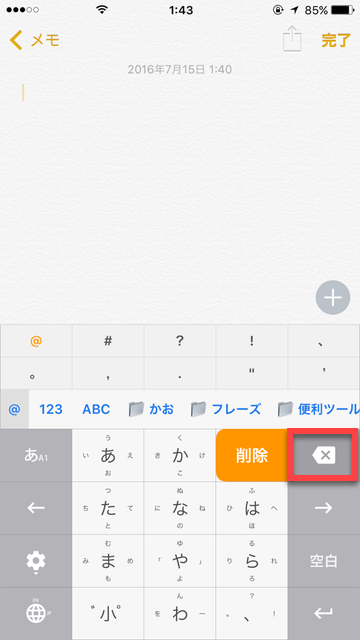
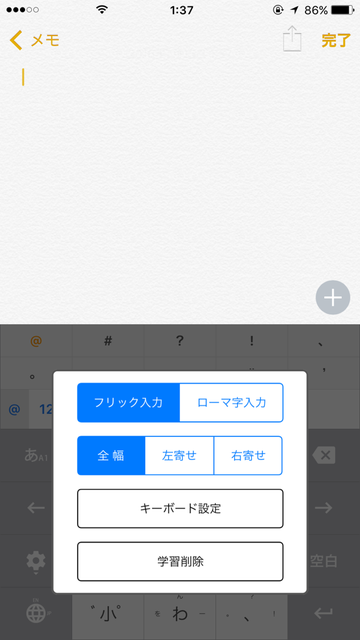
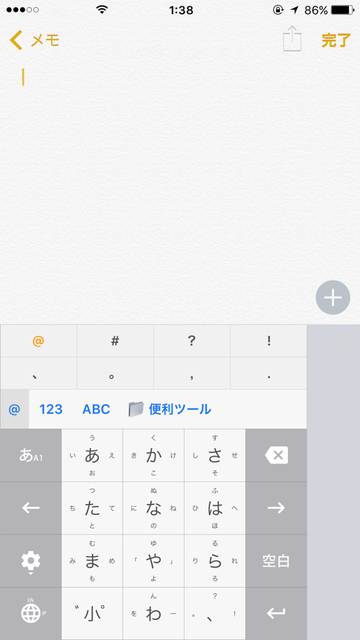
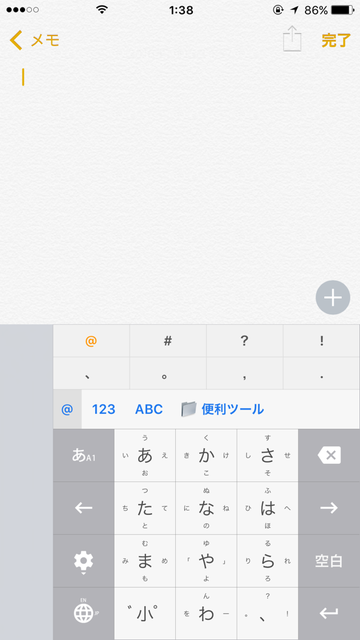
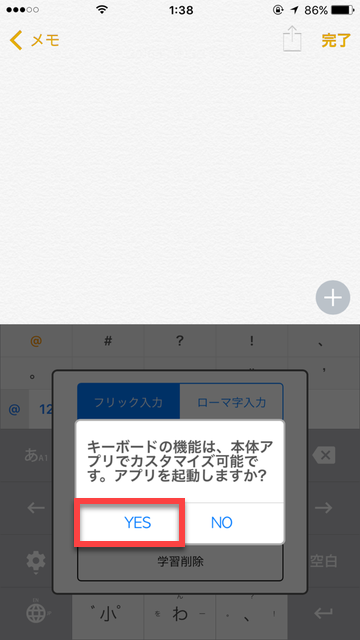
類語などに変換する
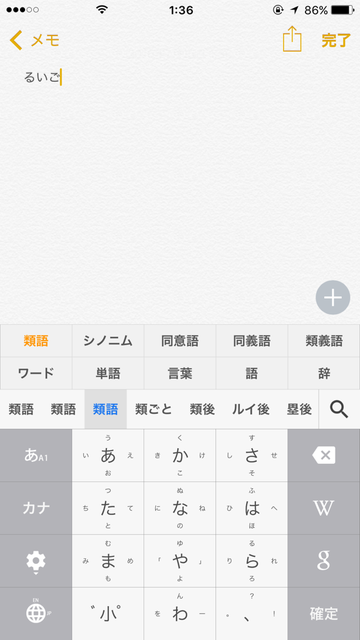
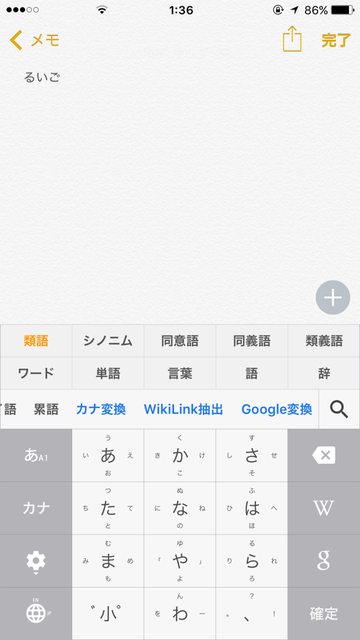
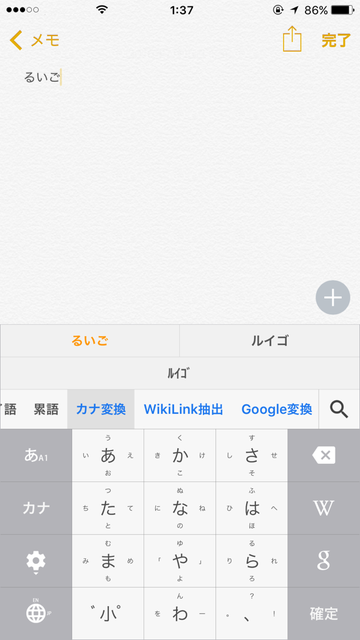
定型文やアスキーアートを呼び出す
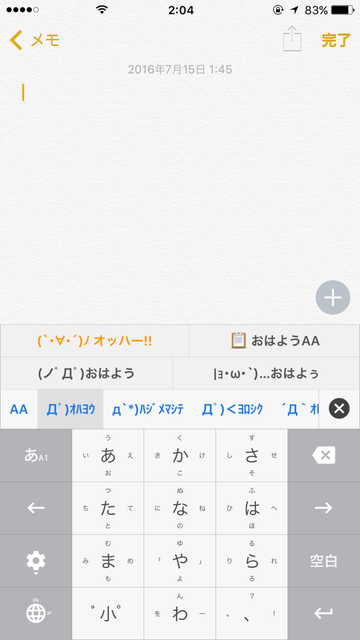
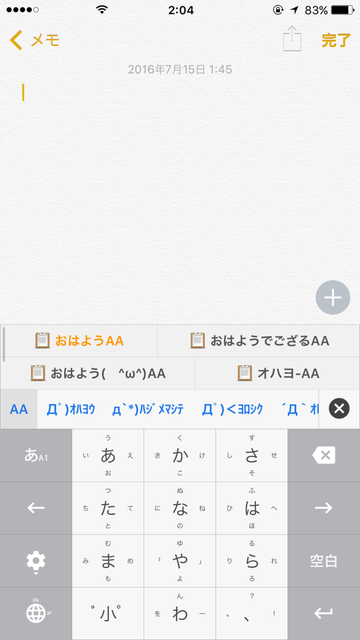
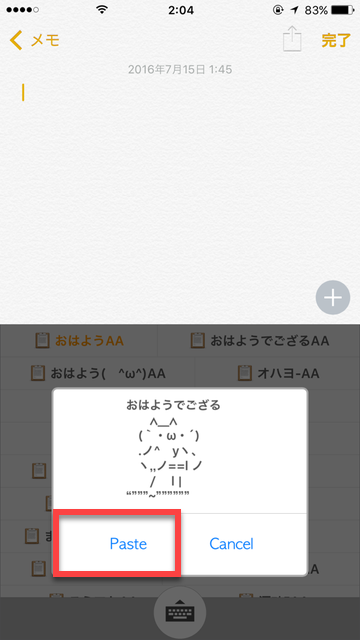
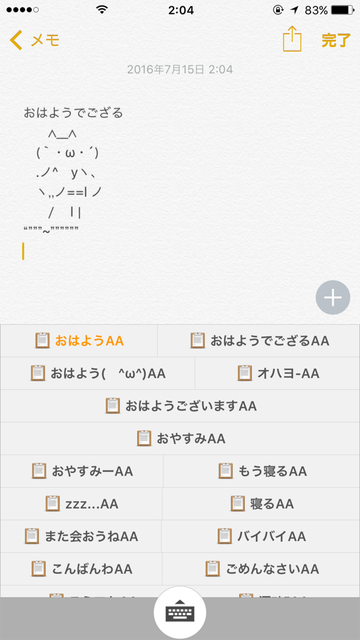
従来のユーザー辞書を読み込む機能があるので、読み込んでしまえばすぐに移行して使うことができます。候補語の表示など画面の下半分を占めてしまうことはデメリットですが、文章作成に便利な機能が豊富に搭載されているため、よくiPhoneで文章作成する人におすすめです!
※アプリの金額については記事執筆時の価格を記載しております。インストール前に、「App Store」での表示価格をご確認いただきますようお願いします。
Source:ワードライト
(asm)

